小型軽量カメラ OM SYSTEM OM-1・OM-5と一緒に冒険しよう!2/5ページ目
-
2. 名瀑『払沢の滝』でライブND撮影
-
滝付近の駐車場(駐車台数28台)から『払沢の滝』まで普通は約15分ほどで辿り着けるはずの道のりも、撮影しながらだと1時間かかります。
歩くたびに、『あ!ここもいい感じ』とカメラを構え、なかなか目的地に到着できないのです。 -

-
それでも『綺麗だな』って思ったら、とにかく撮ることが大事!!
写真は一期一会。先に進んだら、そのシャッターチャンスは二度と来ないのです。 -
『あの時、撮っておけばよかった〜という後悔よりも、今!この一瞬を楽しみましょう♪』 -
今回同行していただいたOM SYSTEMのT先生のお言葉に自信をもって撮影していると、早速いいシチュエーションを発見してしまいました。 -
落ち葉が水の上でぐるぐると渦を巻いています。ああ・・・また先に進めない(^^;
さっき抜かされた人たち、もう折り返して帰ってきてますよ?(笑)
でも、こんなの見つけたらもう撮るしかない!! -
-
Youtube 約2分動画『OM SYSTEM OM-1で落ち葉が水面をクルクル回る4K動画&ライブND撮影』
-
撮影前にカラークリエーターでちょっとだけひと工夫
-
風景写真を撮る前に、ほんの少しだけ彩度をあげたかったので、カラークリエーターで自分好みの色合いに調整してから撮影開始。
「カラークリエーター」 とは、撮影画像の色合いを2つのダイヤルで調整しながら撮影できる機能です。 -
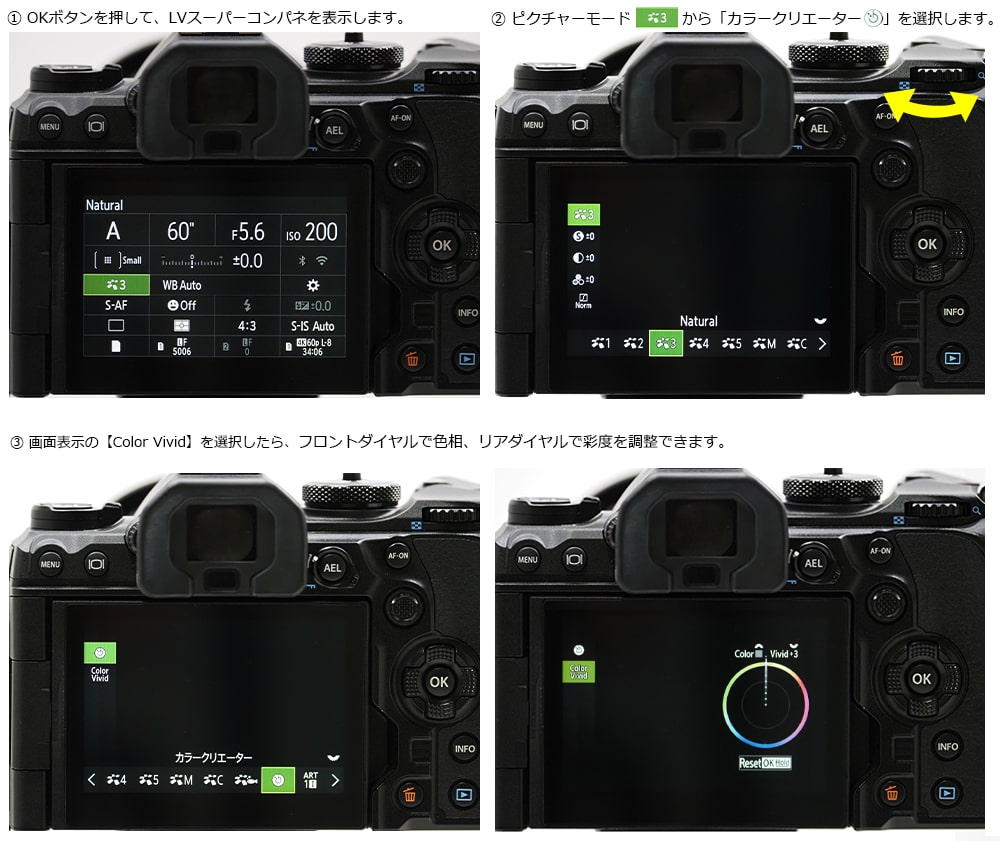
-

-
ポップアートほどVividにしたくないし、ほんの少しだけ彩度を強調したいという時におすすめです。
カラークリエーターで自分が見て感じた通りの色合いに調整できて大満足♪
-

-
普通に撮ってもつまらない・・・こんな時はぜひ、『ライブND』機能を使って撮影してみましょう。
OM SYSTEM OM-1・OM-5には、レンズに NDフィルター (減光フィルター) を取り付けなくても、長秒時シャッターで撮影したような効果が得られる『ライブND』機能があります。いわゆる水の流れが白く絹糸のように流れる写真が撮れる機能です。 -

-
『ライブND』機能を使って、より印象的な写真に変化しました。
-
2-1.『ライブND』機能ってなに?
-
複数の画像を合成して疑似的に露光時間を延ばし、明るい場所でもスローシャッター効果を簡単に実現するのが『ライブND』機能です。
OM-1はND64まで対応 (ND2〜ND64 6段階)。OM-5はND16まで対応(ND2〜ND16 4段階)しています。 -

-
同じシャッター速度で、通常撮影とライブND撮影を比較してみました。 -

-
撮影した日は天気も悪く、一見した限りそこまで大きな違いはないのですが、拡大してみるとだいぶ画質に違いが出ています。
枠内の部分A・Bを上下で比較。どちらが『ライブND』機能を使っているかわかりますか? -
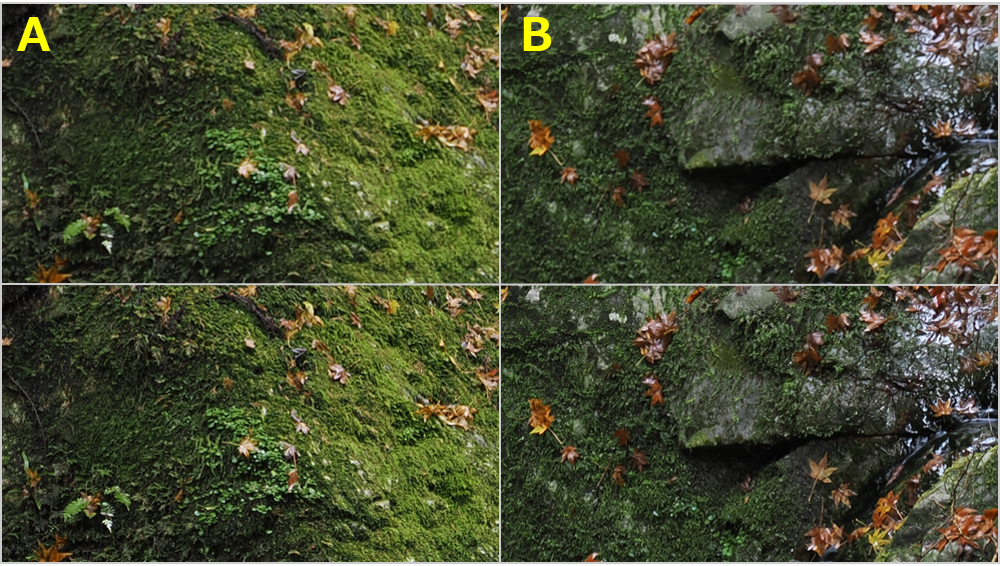
-
上が通常撮影、下がライブND撮影になります。 -
なぜ、通常撮影の画質が低下していたのかというと、絞り値が大きくなりすぎたことにより回折現象が発生したためです。
スローシャッター撮影時に『ライブND』機能を使うことで、明るい場所でも絞り値を抑えられ、より高画質の写真を撮ることが可能となります。
-
LVシミュレーション
-
『LVシミュレーション』がOnの場合、画像の仕上がり具合を撮影前にライブビューで確認できます。
三脚だと『On』でもいいですが、手持ち撮影の場合はグルングルン回って目が回りそうになるので、コツがわかれば『Off』にしてもいいかもしれません。 -

-
※『ライブND』は絞り優先【A】モードでは使えません。シャッター優先【S】・マニュアル撮影【M】モードの状態で撮影ができます。
-

-
季節によって水量が違う『払沢の滝』。冬には氷瀑するそうで、四季折々美しい風景を楽しめるスポットとなっています。
-
2-2.『ライブND』機能をボタンに割り当てる-OM-1編-
-
気軽にいつでも『ライブND』機能を呼び出すために、簡単にボタンに割り当てができます。1度設定すれば、このボタンでOnとOffに切り換えることができて便利です。ただし、撮影モードを【S】または【M】モードにするのをお忘れなく!手軽に使えるとつい忘れちゃうんですよね。
-
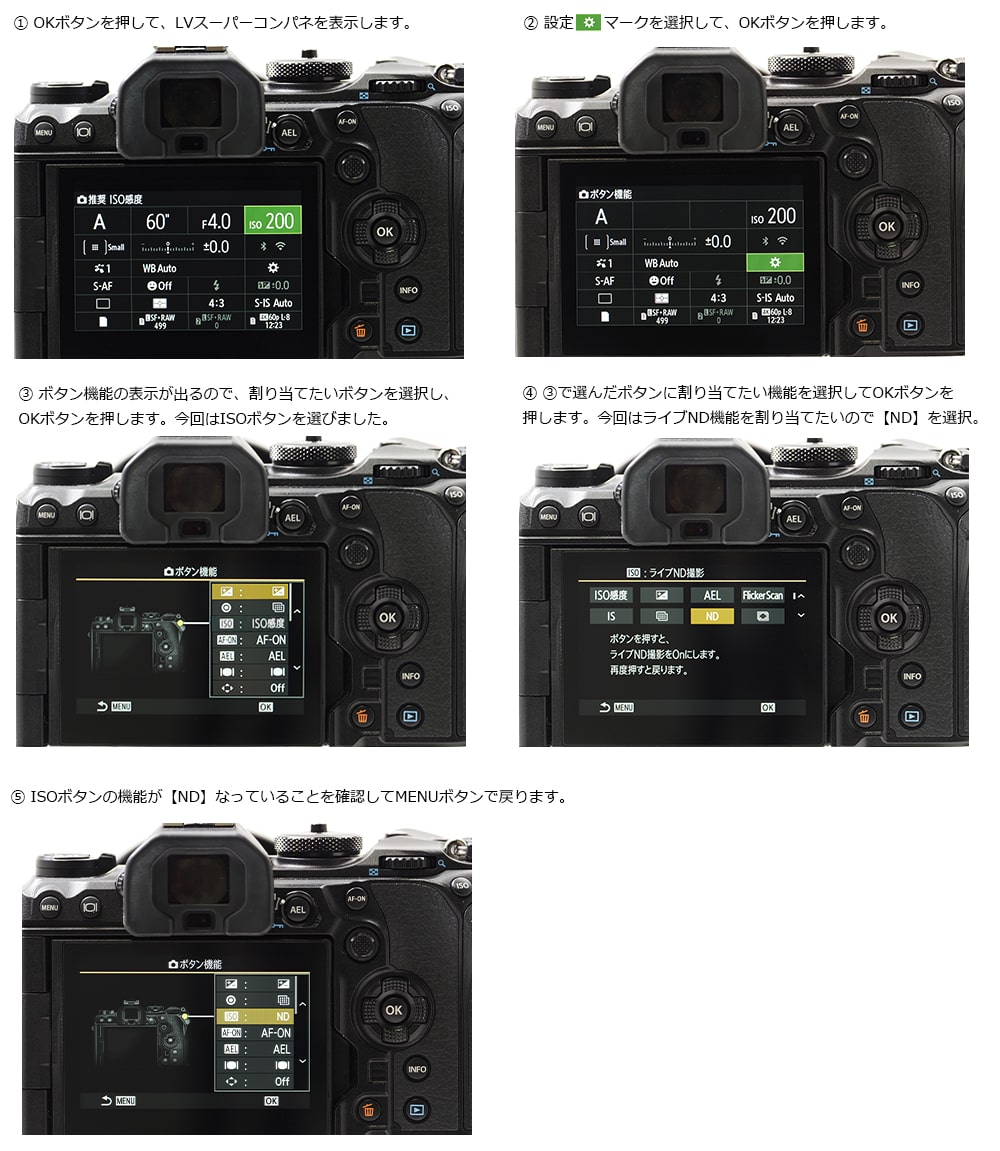
-
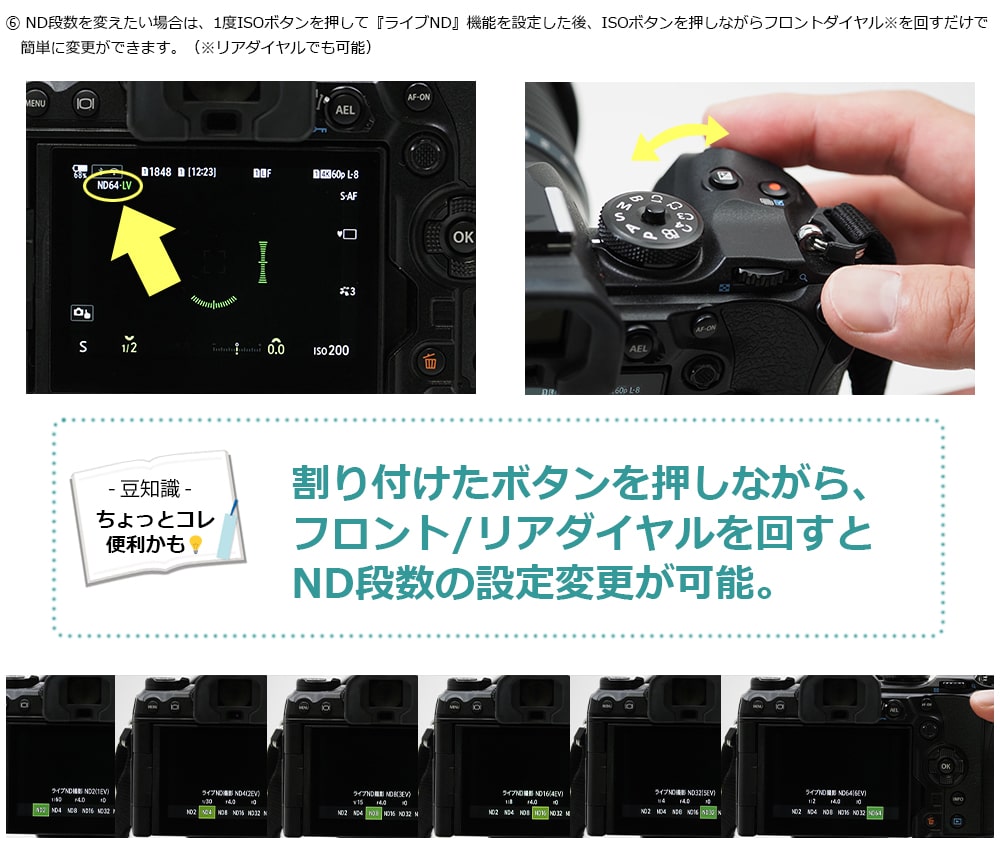
-
撮影状況下に合わせて瞬時に変更できるのはありがたいですね。あまりに便利すぎて割り当てたボタンだけ押してしまいがちですが、もう一度言います。撮影モードを【S】または【M】にしてから、割り当てボタンを押すことで『ライブND』撮影ができますのでお気を付けください(^^;
-
2-3.『ライブND』機能をボタンに割り当てる-OM-5編-
-
OM-5でも、同じように簡単にボタン割り付けができます。割り付けしたボタンを押しながらフロント/リアダイヤルを回せば、同じようにND段数の設定変更もできますので、ぜひ使ってみてください。
-
OM-5で静止画撮影モード時、各ボタンに割り当てできる機能 / 設定はこちら>
※外部サイト『OM SYSTEM Q&A』へ -

-
良く使う機能をボタンに割り付けするのって、複雑そうで今まで使ったことがなかったのですが、意外と簡単にできました。
『ライブND』機能に限らず、いろいろな設定がボタンに割り当てできるので、自由にカスタマイズできますね。
ただし、OM-5は残念ながら『手持ちハイレゾショット』機能をボタンに割り付けできませんのでご注意ください(;-;)
-
2-4. 晴天下ではさらに活躍!『ライブND』機能
-
ある晴れた日にOM-5で撮影した様子です。日中の明るい場所だと『ライブND』機能の良さがさらに際立ちます。
通常撮影と『ライブND』機能を使った撮影を比較してみました。 -
・カメラ OM SYSTEM OM-5
・レンズ M.ZUIKO DIGITAL ED 12-45mm F4.0 PRO
・シャッター優先モード
・ISO200
・焦点距離 24mm(35mm判換算)
・露出補正 ±0EV
・三脚使用 -

-
『ライブND』機能を使えば、スローシャッターで白飛びしてしまう状況下でも簡単に白糸のような水の流れを撮影することができました(^-^)
この機能があれば、『明るすぎて、スローシャッターじゃ撮れない!』ということもありません。
OM-5はND16の4段までになりますが、OM-1だとND64まで段数を上げられるのでより解像度の高い写真が撮れます。
NDフィルターの装着が困難なレンズを使う時にも活用できるので、写真表現の幅も大きく広がりますね。
足場の悪い場所で手持ち撮影しても、シャッター速度3秒くらいならカメラ初心者の私でも撮影できました♪
-
2-5.『ライブND』機能を使って電車撮影
-
ライブND撮影は、水の流れだけではなく昼間のスナップ撮影でも使えます。電車をOM-5で手持ちライブND撮影してみました。
-

-
シチュエーションを変えれば、色々と面白い表現ができそうです。
あの踏切で、桜を入れて・・・と、創作意欲が掻き立てられてワクワクしてきますね( 〃∇〃)!!
-
OM-5の便利な撮影機能『22種類のシーンモード』
-
せっかく電車撮影にきたので、もっといろいろ試したくなってきました。そこで、突然ですがOM-5のSCN(シーン)モードで電車の『流し撮り』撮影にも挑戦。
OM-5には6つのテーマ別に計22種類のシーンモードがあり、『動きのあるものを撮る』のテーマの中に『流し撮り』モードがあります。
この機能を使って、電車を撮影してみました。 -

-

-
電車撮影をされる方には怒られてしまいそうですが、こんな感じに『流し撮り』撮影ができました。
コツをつかむのに必死なカメラ初心者なもので、どうか温かい目で見ていただければ幸いです。
電車のスピード、タイミングに合わせて撮影するドキドキ感、たまりません。
これはもっと『流し撮り』撮影を極めて、も〜っとカッコいい瞬間を捉えねば!!(。 ー`ωー´) キラン☆ -
ますます写真が好きになる!この創作意欲をかきたてる面白さ!
手持ちで色々撮影できるのは、小型軽量で手ブレ補正に強い OM SYSTEM の魅力です。
